Macのメニュー等の表示言語(システム言語)を英語に変える方法・英語から日本語に戻す方法
英語のみ対応しているソフトウェアを使用する場合や説明資料を作成する場合など、一時的に表示言語を英語にする方法を説明しています。また、日本語に戻す方法も同様ですが、説明しています。特に難しい設定や準備は必要なく、また、簡単に日本語に戻すことができます。
表示言語を英語にする方法
「システム環境設定」のメニューから「言語と地域」を選択します。
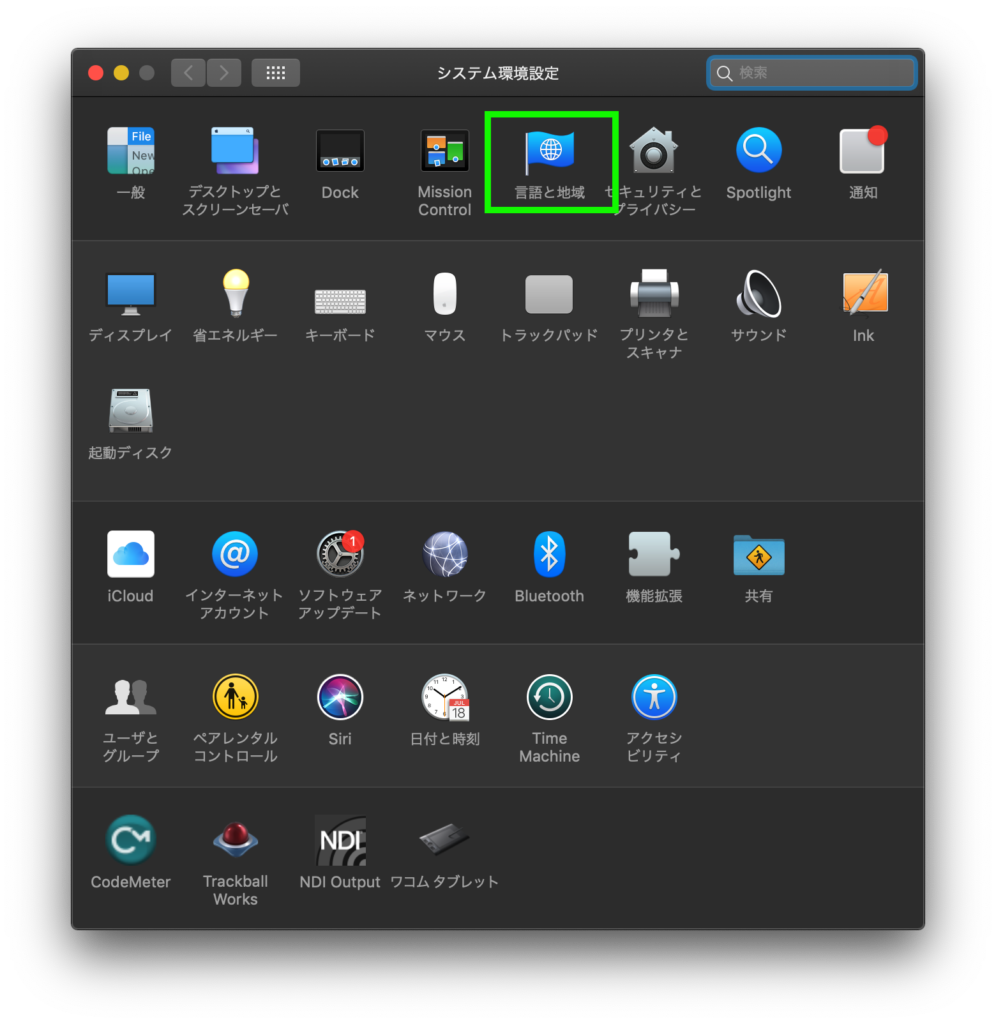
表示される「言語と地域」ウインドウで表示言語を設定しますが、初期状態では日本語しか選択できず、英語に変更できません。「優先する言語」左下の「+」を選択し、言語を追加します。
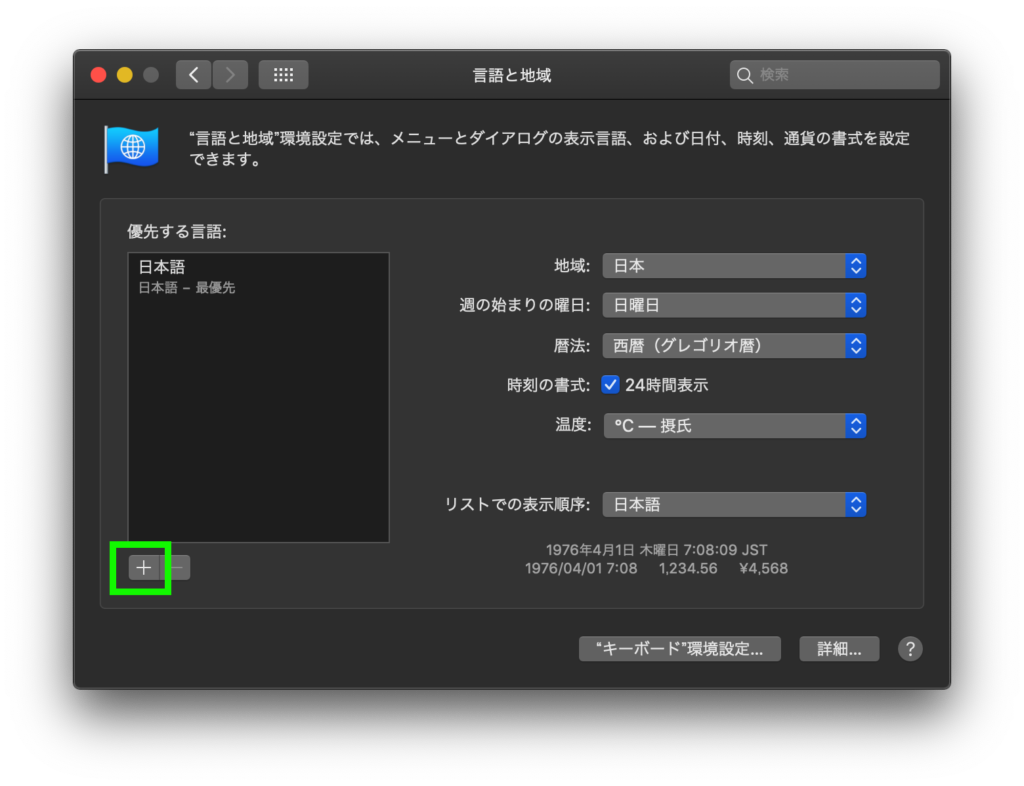
インストール済でシステムが対応している言語がリストアップされますので、任意の言語を選択し「追加」を選択します。
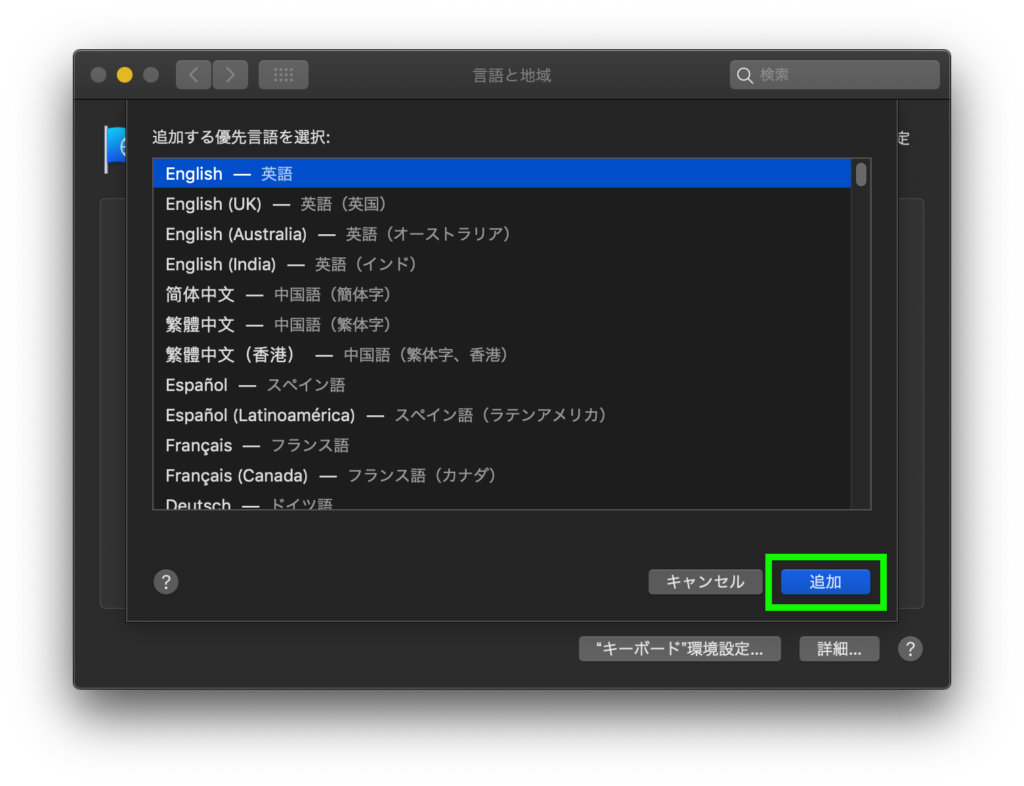
以下のポップアップが表示されますので「英語に変更」を選択すれば設定完了です。
表示言語の変更とは、「最優先の言語を変更する」ということになります。最優先以外の選択肢はありません。
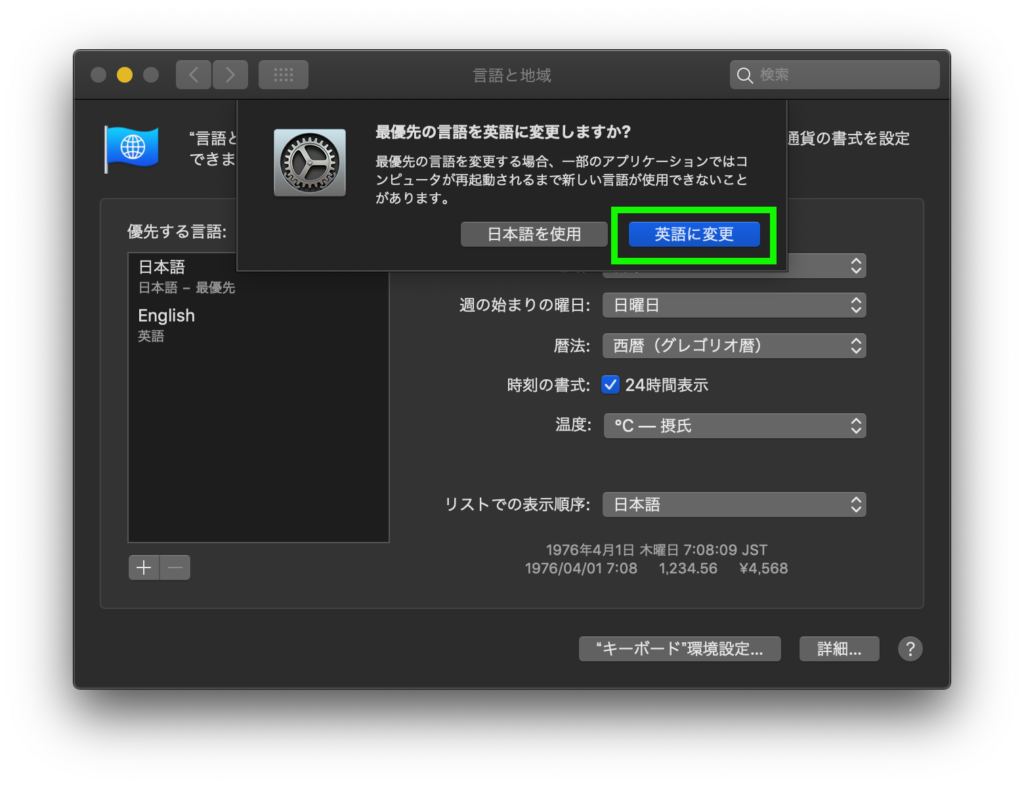
「優先する言語」に英語が表示されている場合は、英語(または変更したい言語)が最上位に来るように並べ替えます。

以下のように英語が最上位になっていることを確認し、アップルメニューからログアウトを選択します。
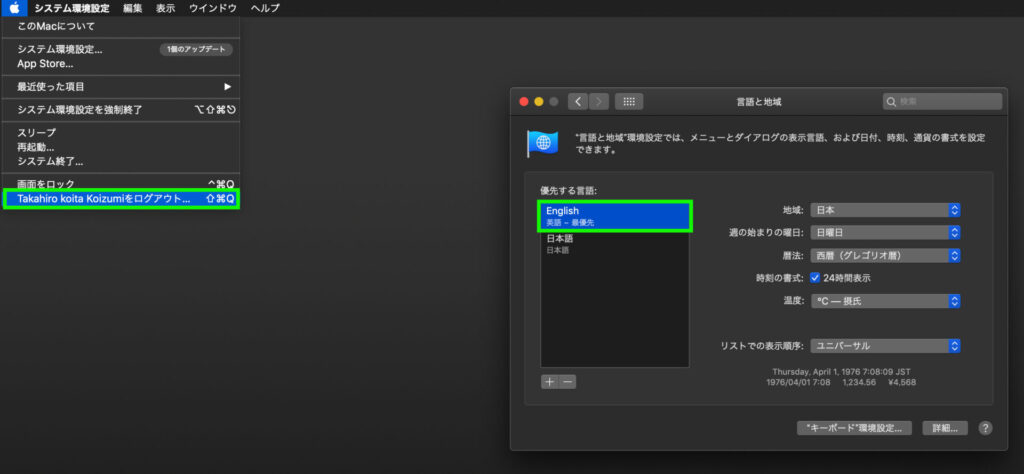
再度ログインすると、表示言語(システム言語)が指定した言語に切り替わっています。
表示言語を日本語に戻す方法
英語化する場合の逆順です。
「System Preferences」から「Language & Region」を選択します。
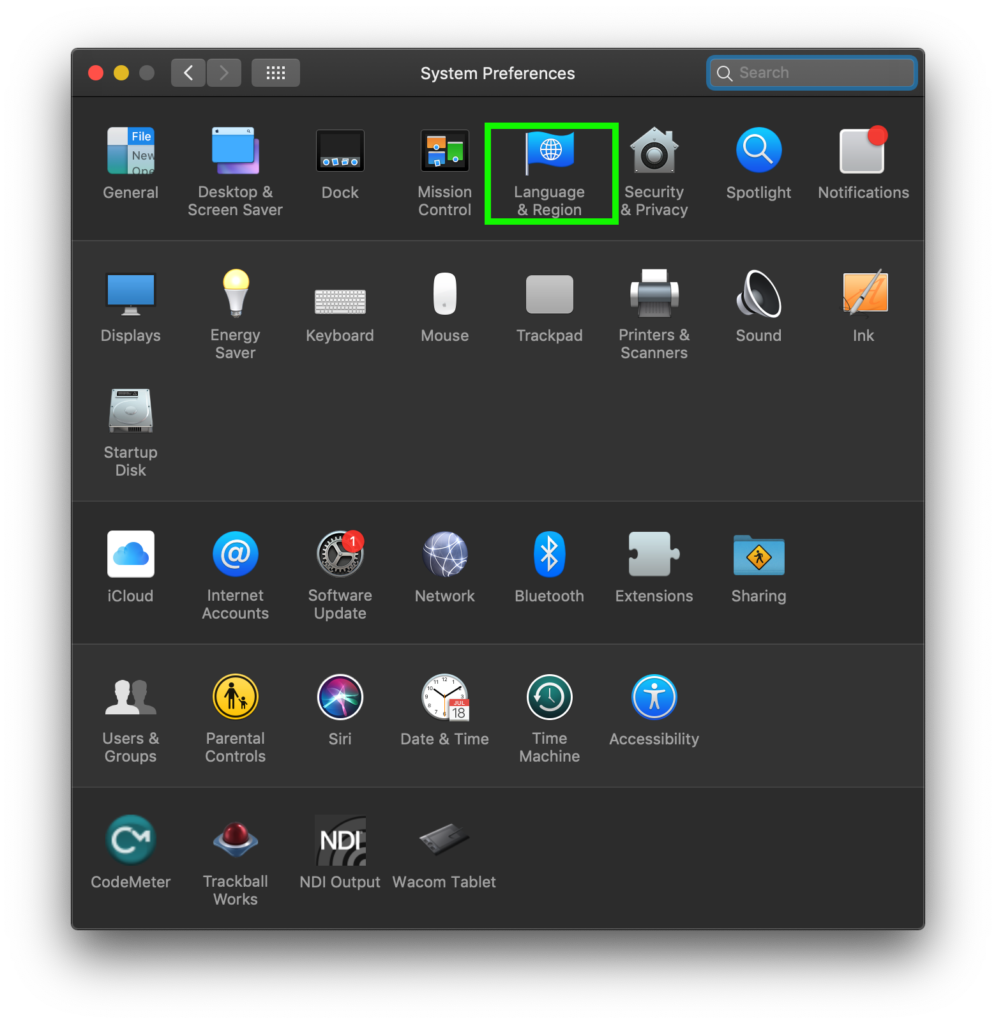
「Preferred languages」で「日本語」を最上位に変更します。
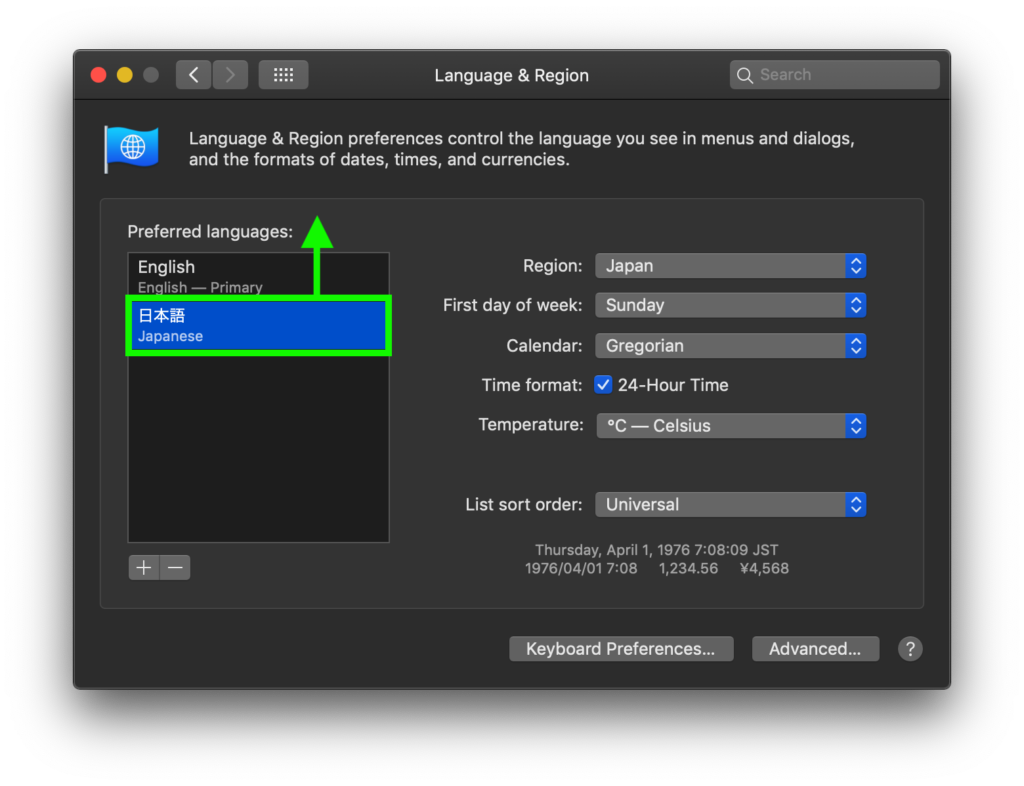
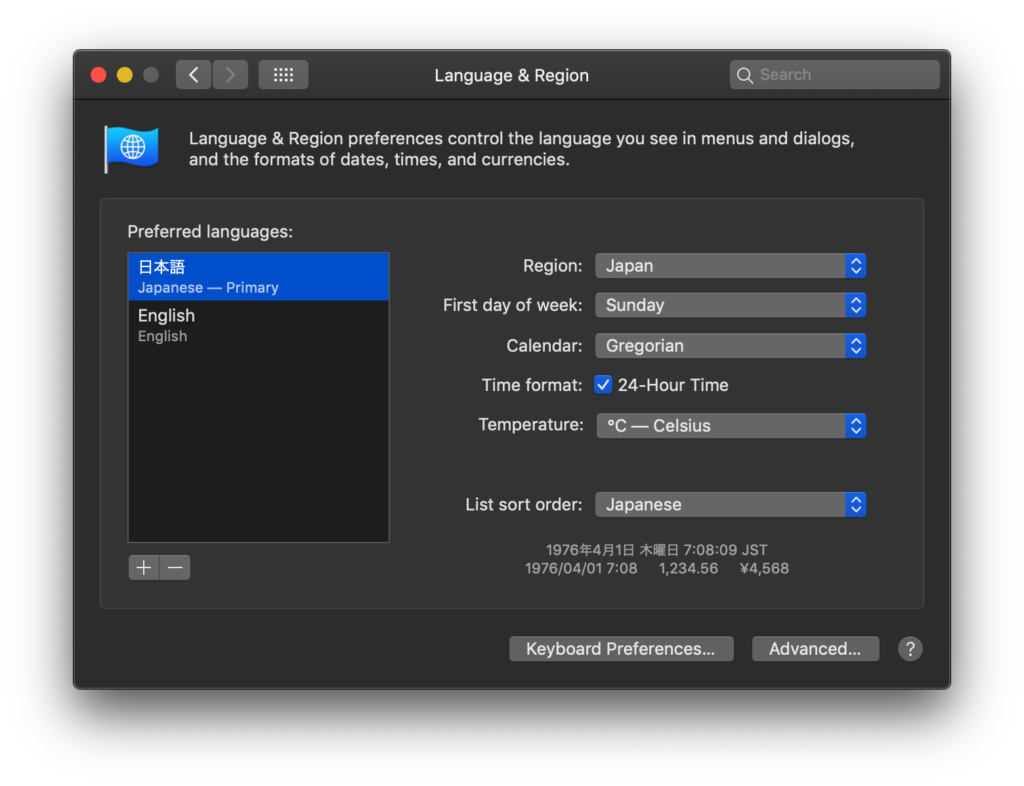
最後にログアウト(Log Out)しましょう。再度ログインすると日本語に戻ります。
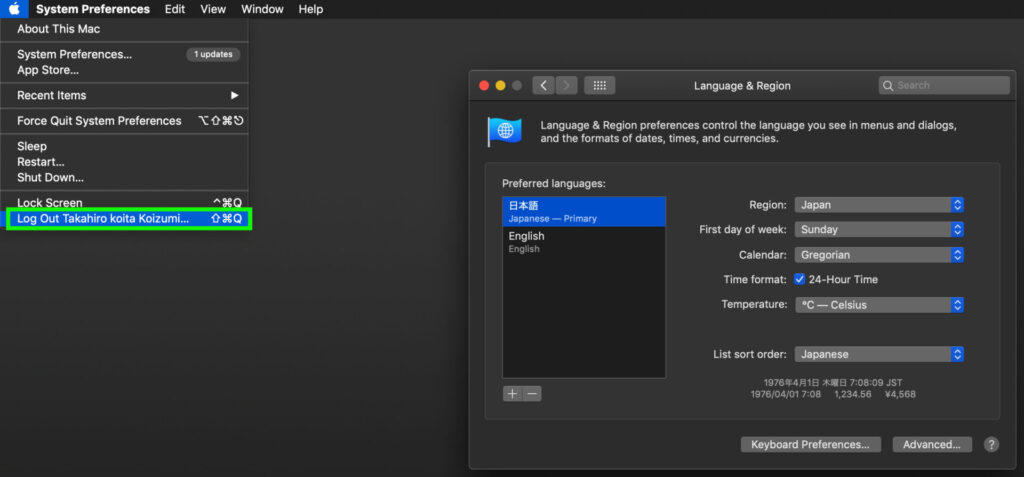

ミキシングを中心にレコーディングからマスタリングまで手がけるマルチクリエイター。一般社団法人日本歌ってみたMIX師協会代表理事、合同会社SoundWorksK Marketing代表社員。2021年よりYouTubeチャンネル「SoundWorksKミキシング講座」を展開中。過去には音響機器メーカーTASCAM、音楽SNSサービスnanaのマーケティングに従事。

